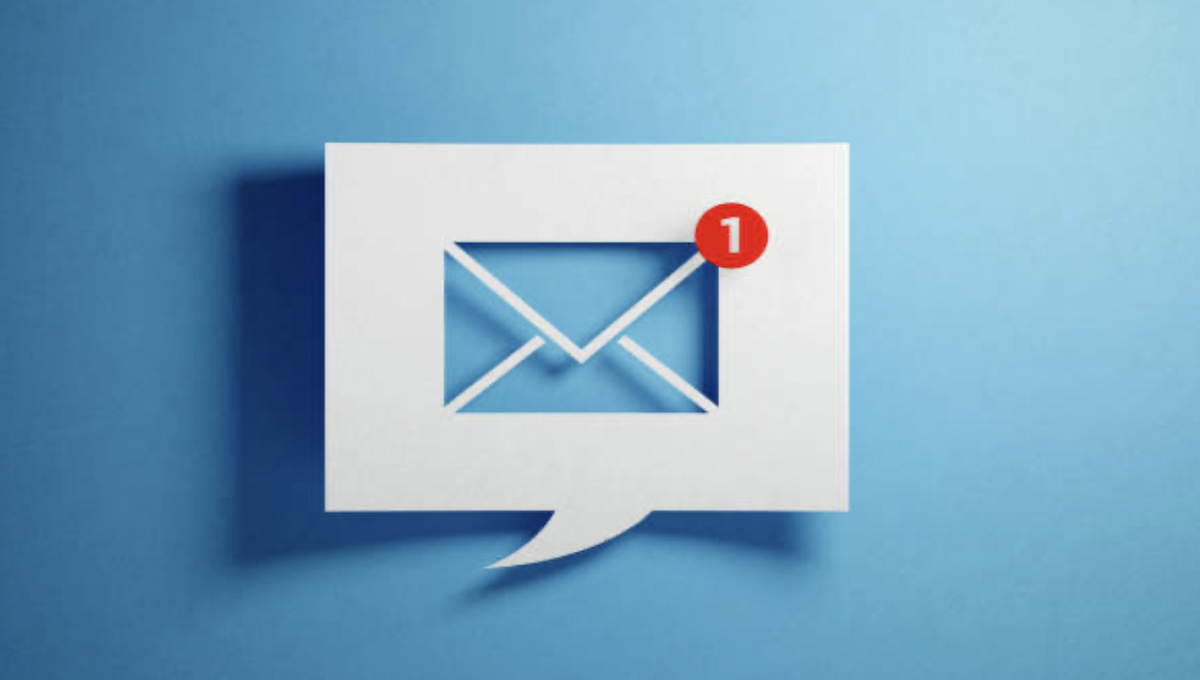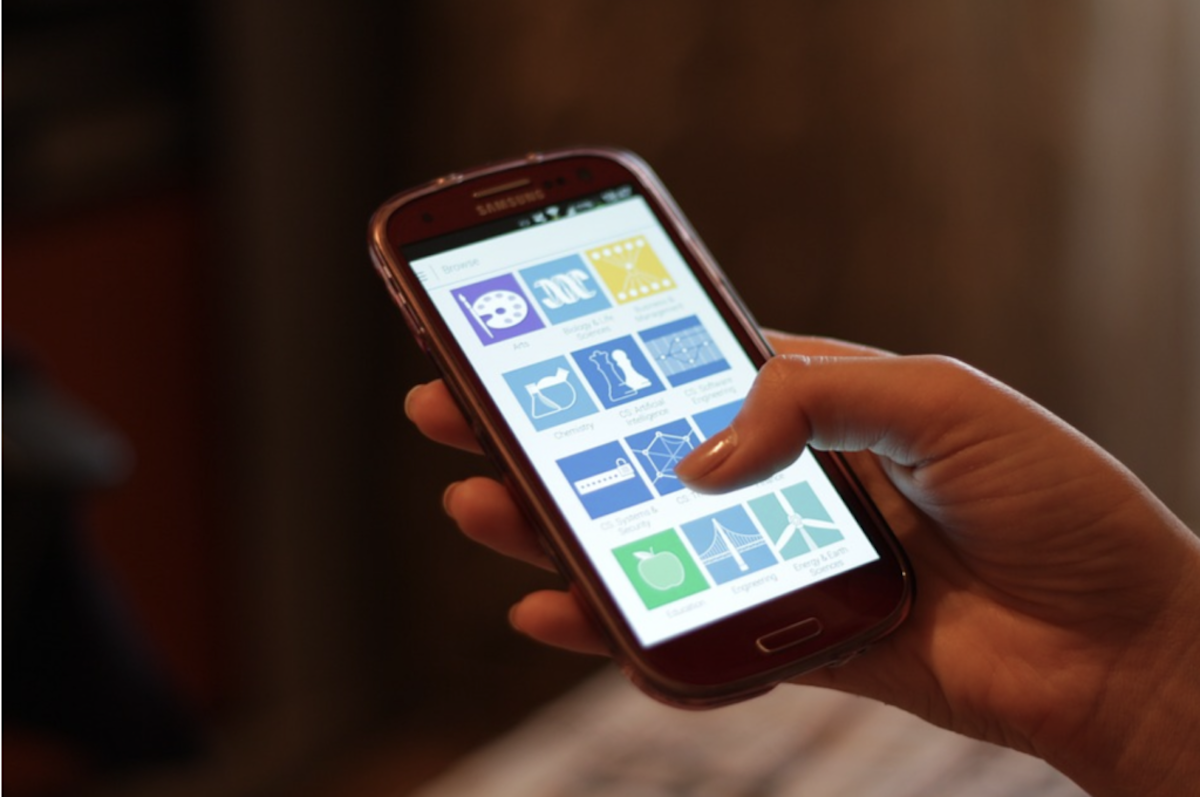Solusi DNS Server Is Not Responding Tahap 1
Di tahap awal solusi masalah DNS server ini adalah reset Ip dan Winsock
Cara ini menduga masalah muncul karena IP dan winsock yang corrupt. Ikuti langkah reset berikut ini:
- Buka command prompt untuk Admin. (ingat ya pilih Admin). Caranya klik kanan di logo windows, pilih Command Promtp (Admin)
Pastikan tampilannya benar seperti dibawah ini:
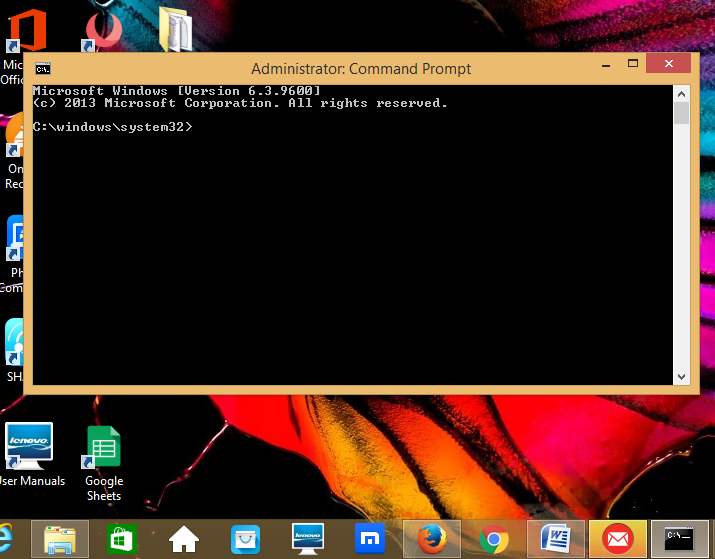
- Masukan perintah ini secara berurutan
ipconfig /flushdns (kemudian enter)
ipconfig /registerdns (kemudian enter)
netsh int ip reset c:\resetlog.txt (kemudian enter)
netsh winsock reset (kemudian enter) - Restart komputer Anda.
Catatan: perintah Flushdns digunakan untuk membersihkan cache database DNS yang ada sedangkan perintah IP dan winsock mengatur ulang pengaturannya.
Restart komputer Anda. Jika sudah ke layar utama dan koneksi internet terhubung, cobalah untuk akses internet. Jreng .. jreng … sulap ya :). Selamat menikmati.
Kalau belum berhasil, perhatikan lagi dengan seksama panduannya. Atau lanjut ke tahap 2
Baca: Mengatasi Komputer Lemot Windows
Solusi DNS Server Is Not Responding Tahap 2
Daya Listrik
Ini terdengar sederhana. Masalah mungkin terjadi karena perubahan kecil di pengaturan komputer atau masalah di pengaturan modem.
- Matikan komputer dan modem untuk satu atau dua menit.
- Catatan: tujuannya untuk menghabiskan kandungan listrik yang tersisa agar tercapai reset sempurna.
Kemudian restart komputer dan router/modem untuk memeriksa apakah masalah DNS terpecahkan. Jika belum, lanjutkan ke tahap 3.
Baca: Cara Membuat Password Reset Disk Windows 7 dan Vista
Solusi DNS Server Is Not Responding Tahap 3
Gunakan DNS Global
Gantikan alamat server DNS dari ISP dengan DNS Global. Alamat global DNS disediakan oleh beragam organisasi. Setiap alamat server tersedia dengan fitur special masing-masing.
- Tekan tombol windows + R. Dalam mode Run window, ketikan ncpa.cpl. Ini akan membuka network connections.
- Klik kanan local area connection, kemudian klik properties. (jika koneksi wireless, klik kanan pada Wireless Network Connection)
- Pilih Internet protocol version(TCP/IPv4), kemudian properties
- Pilih internet protocol, pilih use the following DNS server address
- Ubah DNS server address menjadi global DNS value berikut ini:
- Pilihan 208.67.222.222
- Alternatifnya 208.67.220.220 (Anda bisa juga pakai Google DNS 8.8.8.8 dan alternative 8.8.4.4)
Sekarang periksa apakah masalah koneksi internet terselesaikan atau tidak.
Inilah beberapa daftar DNS yang bisa dipakai untuk komputer Anda:
- 8.8.8.8 dan 8.8.4.4 – Google DNS memberikan kecepatan dalam performa
- 156.154.70.1 dan 156.154.71.1 – Neustar’s DNS memberi keamanan dan kecepatan.
- 8.26.56.26 dan 8.20.247.20 – Comodo’s DNS untuk keamanan ekstra
- 199.85.126.10 dan 199.85.127.10 – Norton Connect Safe mendeteksi website berbahaya dan pornografi cocok untuk komputer yang dipakai anak-anak.
- 37.235.1.174 dan 37.235.1.177 – Free DNS akses ke semua domain tanpa batasan sensor
- 84.200.69.80 dan 84.200.70.40 – DNS Watch ideal untuk performa tinggi.
Solusi DNS Server Is Not Responding Tahap 4
Pada tahap ini software keamanan menjadi biang masalah. File software keamanan bisa rusak pada saat proses update, atau menimbulkan konflik dengan software lainnya atau perubahan tidak langsung pada komputer Anda.